・Excelの基礎スキルを習得している方
・Excelの操作をより効率的に進める機能を学びたい方
検索結果
{{'検索結果' + searchResultList.length + '件'}}
-
-
定番
-
新作
{{val.page_cat}}
{{val.page_ttl}}
{{val.page_descr}}
-
(新入社員・新社会人向け)Microsoft Office研修~Excel応用編(1日間)

研修No.B MOA298-0210-5485
対象者
- 新入社員
よくあるお悩み・ニーズ
- 関数を駆使してもっと簡単にデータを整理したい
- グラフやピボットテーブルを使って、現場で活用できる分析データを作成したい
- Excelの応用的な操作やマクロの基本知識を身につけたい
研修内容・特徴outline・feature
各組織でDX推進が取り組まれる一方、新人のパソコン離れは加速しています。そのため限られた新人研修期間の中で、Excelの応用スキルまで身につけさせたいとのご要望が増えています。本研修では、日常的に活用できる数値の四捨五入や日付の計算などの関数、入力規則の設定について実践しながら学びます。また、複合グラフの作成やデータベースの活用などにも触れ、Excelを駆使して効率よく仕事を進められる新入社員の育成をサポートいたします。
*この研修ではPCを使用します*
研修のゴールgoal
- ①関数を使って適確にデータを参照することができる
- ②条件つき書式、グラフやピボットテーブルで視覚的にわかりやすい表が作れる
- ③マクロの動かし方を理解し、業務での活用方法を考えられる
研修プログラム例program
|
講義 ワーク |
|
|
講義 ワーク |
|
|
講義 ワーク |
|
|
講義 ワーク |
|
|
講義 ワーク |
|
|
講義 ワーク |
|
|
講義 ワーク |
|
|
講義 ワーク |
|
|
講義 ワーク |
|
|
講義 ワーク |
|
|
講義 ワーク |
|
|
講義 ワーク |
|
|
講義 ワーク |
|
|
講義 ワーク |
|
カスタマイズ事例~ケーススタディCASE STUDY
本研修のカスタイマイズ事例として、作成したケーススタディを業界別にご紹介します。
開発者コメントcomment
本研修は、新人のみなさんにExcelの応用的なスキルを身につけていただくことを想定しています。Excelスキルの向上は、顧客データの分析や社内の財務数字の整理、個人・チームのタスク管理表の作成などの効率化につながります。現場ですぐに活用できるテクニックを1つでも多く体得できるよう、実際に操作しながら学べる研修として開発いたしました。
関連サービス
読み物・コラムcolumn
お問合せ・ご質問
よくいただくご質問~特徴や内容など講師派遣型研修について詳しくご説明
![]() 下記情報を無料でGET!!
下記情報を無料でGET!!
無料セミナー、新作研修、他社事例、公開講座割引、資料プレゼント、研修運営のコツ

※配信予定は、予告なく配信月や研修テーマを変更する場合がございます。ご了承ください。
配信をご希望の方は、個人情報保護の取り扱いをご覧ください。
無料セミナー、新作研修、他社事例、公開講座割引、資料プレゼント、研修運営のコツ

登録は左記QRコードから!
※配信予定は、予告なく配信月や研修テーマを変更する場合がございます。ご了承ください。
配信をご希望の方は、個人情報保護の取り扱いをご覧ください。
新卒採用に関するお知らせ オンライン・全国で会社説明会開催中
-
2024.4.18
-
2024.4.17
-
2024.4.15
-
2024.4.14
エンカレッジ様主催exhibitionに出展いたしました!100名以上のご参加ありがとうございます
-
2024.4.12
-
2024.4.12
-
2024.4.11
-
2024.4.10
-
2024.4.09
-
2024.4.08
-
2024.4.08
選考参加者限定!オフィス見学ツアー開催しました!ご参加ありがとうございます
-
2024.4.05
-
2024.4.03
-
2024.4.01
-
2024.4.01
2024年卒新入社員入社式実施しました!インソースグループの新入社員は25名です!
-
2024.3.29
-
2024.3.27
-
2024.3.26
-
2024.3.26
-
2024.3.25
-
2024.3.22
-
2024.3.21
-
2024.3.20
-
2024.3.18
-
2024.3.15
-
2024.3.15
選考参加者限定!オフィス見学ツアー開催しました!ご参加ありがとうございます
-
2024.3.14
-
2024.3.12
-
2024.3.08
日本経済新聞(朝刊)「女性役員比率が3割以上でROAも高い企業」にて当社が1位となりました!
-
2024.3.08
-
2024.3.06
-
2024.3.04
-
2024.3.01
-
2024.3.01
-
2024.2.28
【特別企画】都内オフィス見学ツアー開催しました!!ご参加ありがとうございます
-
2024.2.27
-
2024.2.21
-
2024.2.19
-
2024.2.16
-
2024.2.15
-
2024.2.13
-
2024.2.08
-
2024.2.05
-
2024.1.29
-
2024.1.29
-
2024.1.28
-
2024.1.27
大学生協様主催のイベントに参加いたしました。ブースに来てくださった皆様ありがとうございます
-
2024.1.24
-
2024.1.23
-
2024.1.17
-
2024.1.14
-
2024.1.12
-
2024.1.11
-
2024.1.10
-
2024.1.4
2024年の営業開始です!本年もよろしくお願いいたします。
-
2023.12.29
-
2023.12.22
-
2023.11.24
-
2023.11.24
-
2023.11.24
-
2023.11.13
-
2023.11.08
-
2023.11.01
-
2023.10.28
九州就活フェスタ(大学生協様主催)に出展いたしました!ご参加ありがとうございました!
-
2023.10.20
-
2023.10.19
【予告】10/28(土)九州就活フェスタ(大学生協様主催)に出展いたします。新会社の女性役員も登場予定です!
-
2023.10.16
25卒向け早期選考説明会開始いたしました!ご応募お待ちしています。
-
2023.10.12
24卒の応募も続けています。ご興味のある方は直接ご連絡ください!
-
2023.10.09
エンカレッジ様10月一括エントリ―応募の方へ、合格案内を開始しました
-
2023.10.04
25卒モンゴル高専様向け説明会実施しました。沢山のご参加ありがとうございました。
-
2023.10.02
24卒内定式実施しました!ドミノ電鉄研修は大盛況でした!
-
2023.10.01
24卒内定者懇親会開催!
-
2023.09.27
-
2023.09.25
【25卒説明会】東京大学限定セミナー参加いたしました。ご視聴ありがとうございました。
-
2023.09.24
-
2023.09.21
-
2023.09.20
超特別有給インターン開催!ワークショップの設計についてリアルな現場を体験!9/20(水)~9/22(金)
-
2023.09.20
【25卒説明会】東京地区合同セミナー参加いたしました。ご視聴ありがとうございました。
-
2023.09.19
超特別有給インターン開催!新規事業の推進や社会福祉事業への取り組みなどに関するリアルな現場を体験!9/19(火)~9/22(金)
-
2023.09.18
-
2023.09.17
【25卒説明会】関西地区合同セミナー参加いたしました。ご視聴ありがとうございました。
-
2023.09.13
-
2023.09.12
超特別有給インターン開催!公開講座のリアルな現場を体験!9/12(火)~9/14(金)
-
2023.09.11
-
2023.09.07
-
2023.09.05
-
2023.09.02
-
2023.08.31
内定式の準備を進めています!お客様のオンラインイベントを請け負う部署が、内定式も管轄しています!
-
2023.08.26
-
2023.08.24
-
2023.08.22
-
2023.08.18
-
2023.08.16
-
2023.08.15
-
2023.08.10
-
2023.08.03
-
2023.08.01
-
2023.07.27
-
2023.07.26
-
2023.07.25
-
2023.07.11
-
2023.07.06
-
2023.06.28
-
2023.06.17
-
2023.06.16
-
2023.06.14
-
2023.06.07
-
2023.06.06
-
2023.06.02
-
2023.05.29
-
2023.05.19
-
2023.05.17
-
2023.05.16
-
2023.05.15
-
2023.05.11
-
2023.04.28
-
2023.04.26
-
2023.04.25
-
2023.04.07
-
2023.03.30
-
2023.03.29
-
2023.03.28
-
2023.03.27
-
2023.03.24
-
2023.03.23
-
2023.03.22
-
2023.03.20
-
2023.03.16
-
2023.03.01
-
2023.02.24
-
2023.02.24
-
2023.02.22
-
2023.02.22
-
2023.02.17
-
2023.02.16
-
2023.02.12
-
2023.01.12
-
2023.01.11
-
2022.12.28
-
2022.11.10
-
2022.11.09
-
2022.10.21
-
2022.10.01
-
2022.10.01
-
2022.10.01










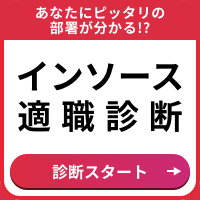






関数、表やグラフ、ピボットテーブル、マクロ作成をマスターし、早期に活躍する